商品属性一括入力について
楽天に登録している商品の商品属性を商品ジャンルごとに一括で入力することができる機能となります。
※こちらの機能は楽天商品APIを利用いたします。
※商品APIを利用するには、楽天RMSの商品一括出品オプションをご契約いただく必要がございます。
利用設定方法
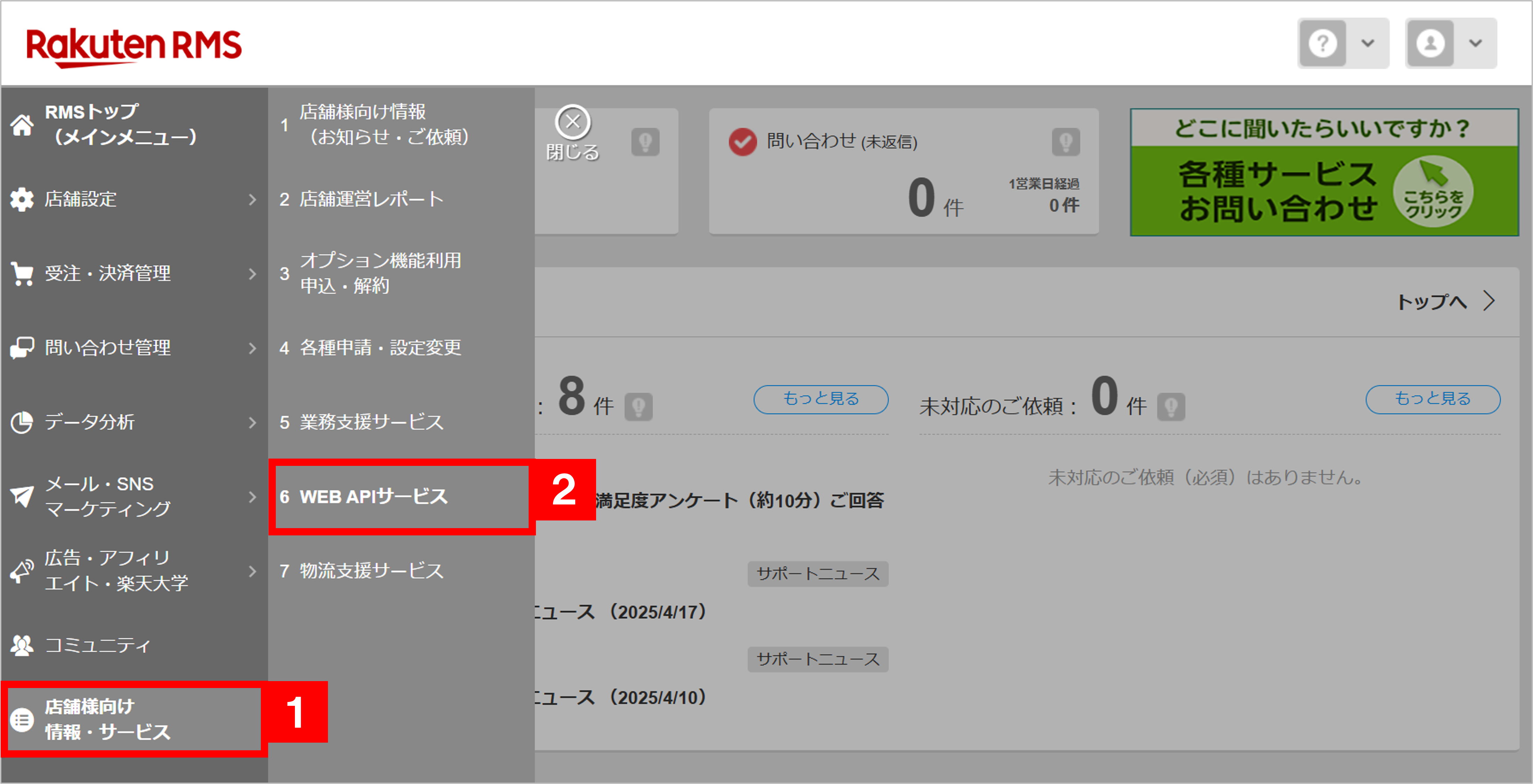
【1】[店舗様向け情報・サービス]をクリックします。
【2】[WEB APIサービス]をクリックします。
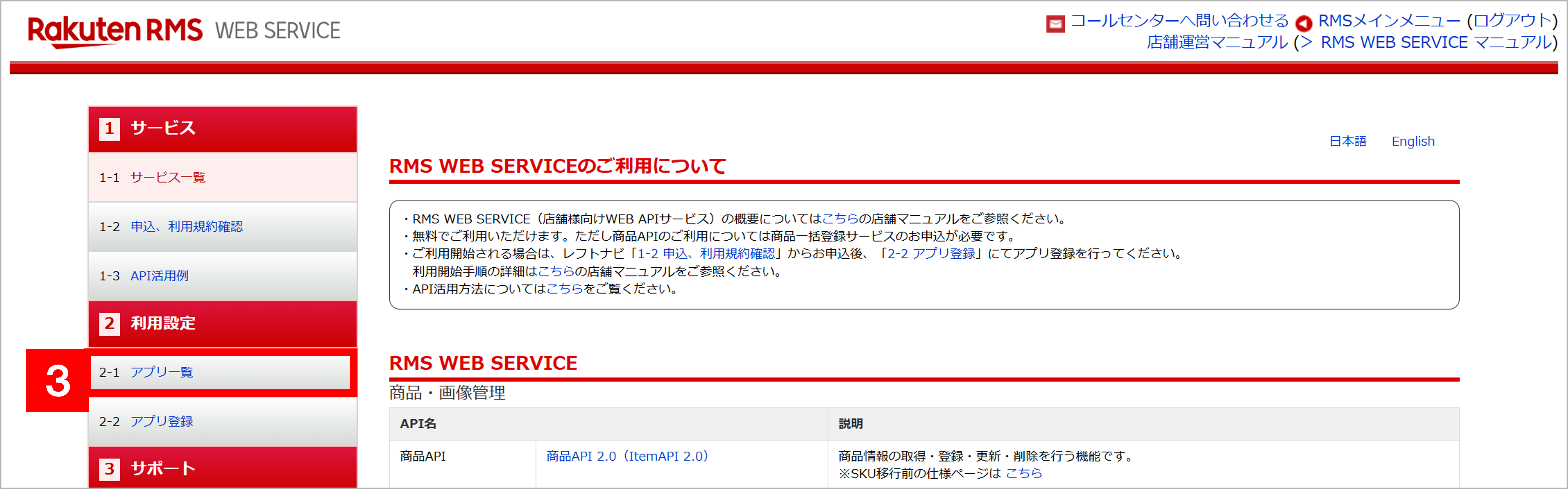
【3】[利用設定]の[アプリ一覧]をクリックします。
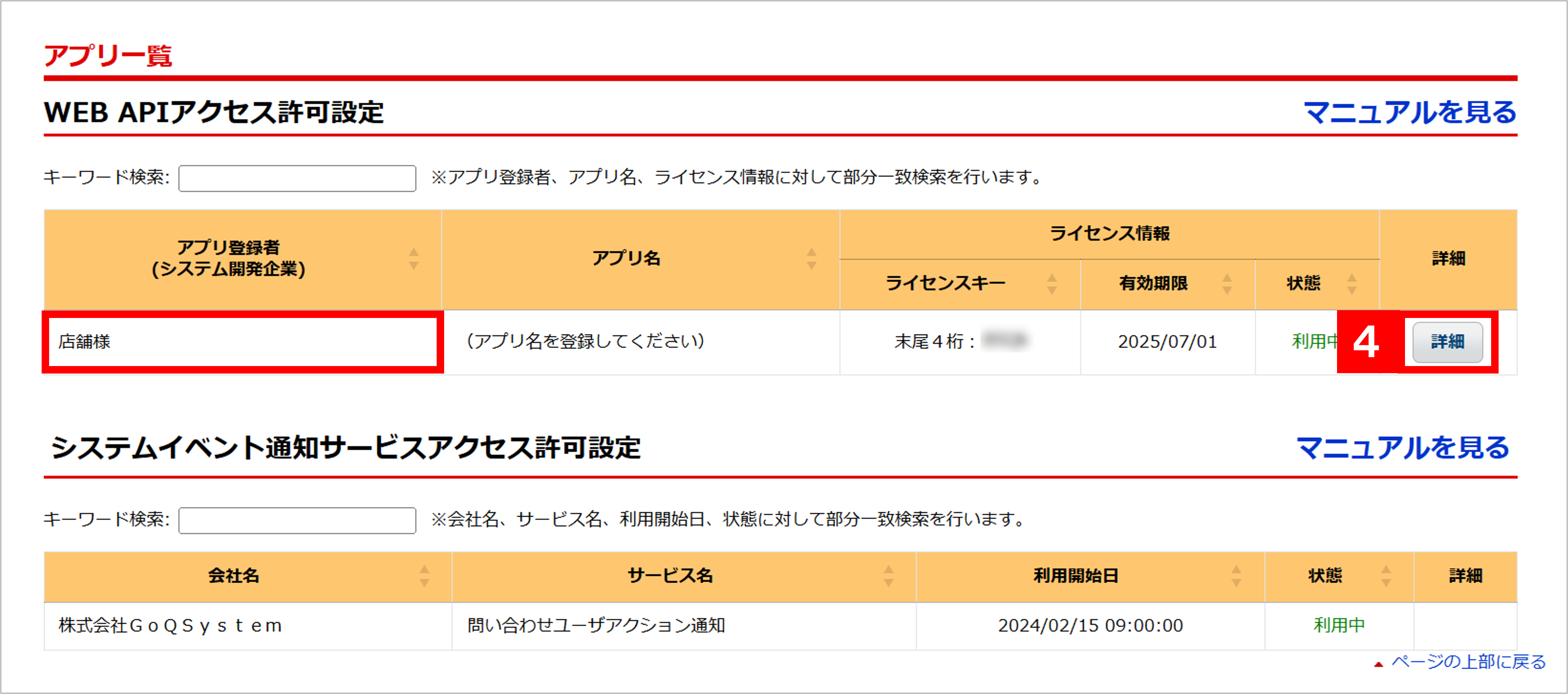
【4】WEB APIアクセス許可設定の「アプリ登録者:店舗様」の[詳細]をクリックします。
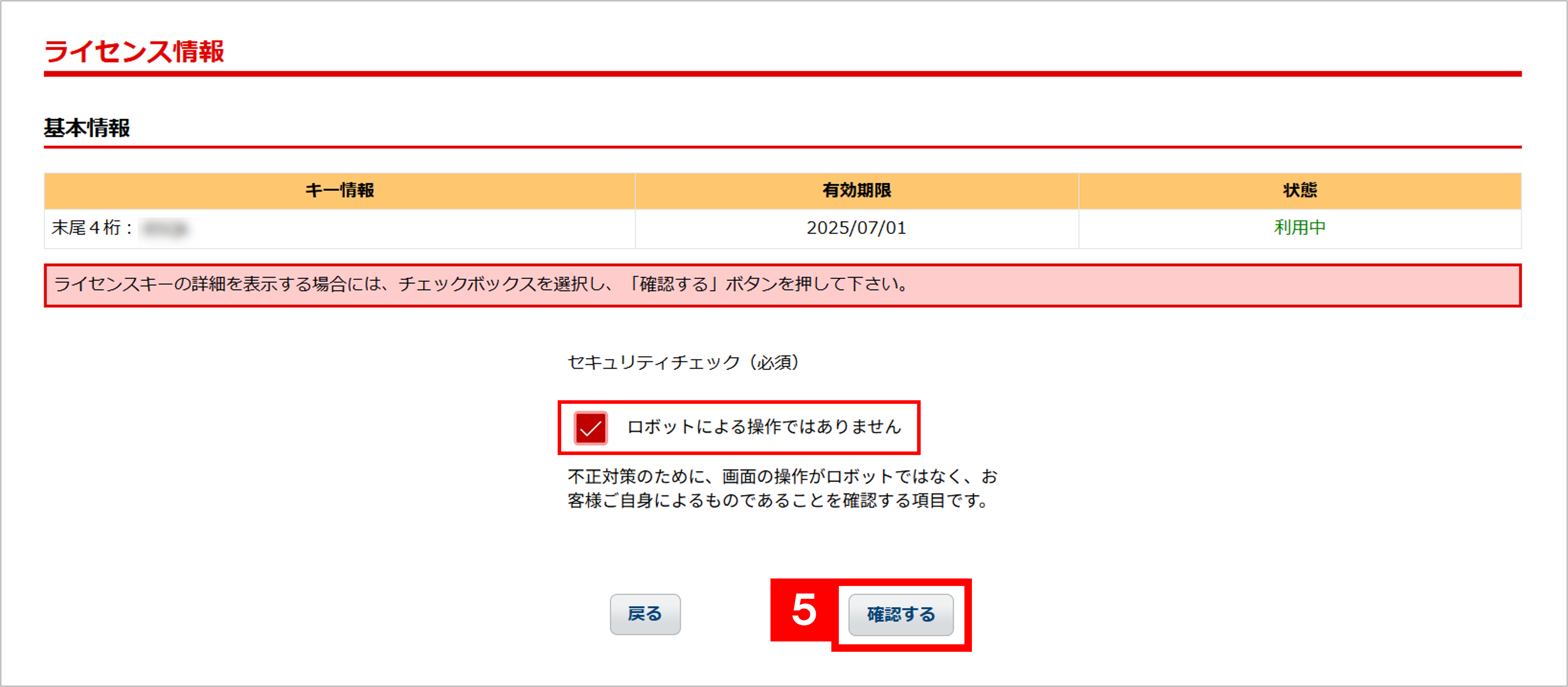
【5】『ロボットによる操作ではありません』にチェックを入れ、[確認する]をクリックします。
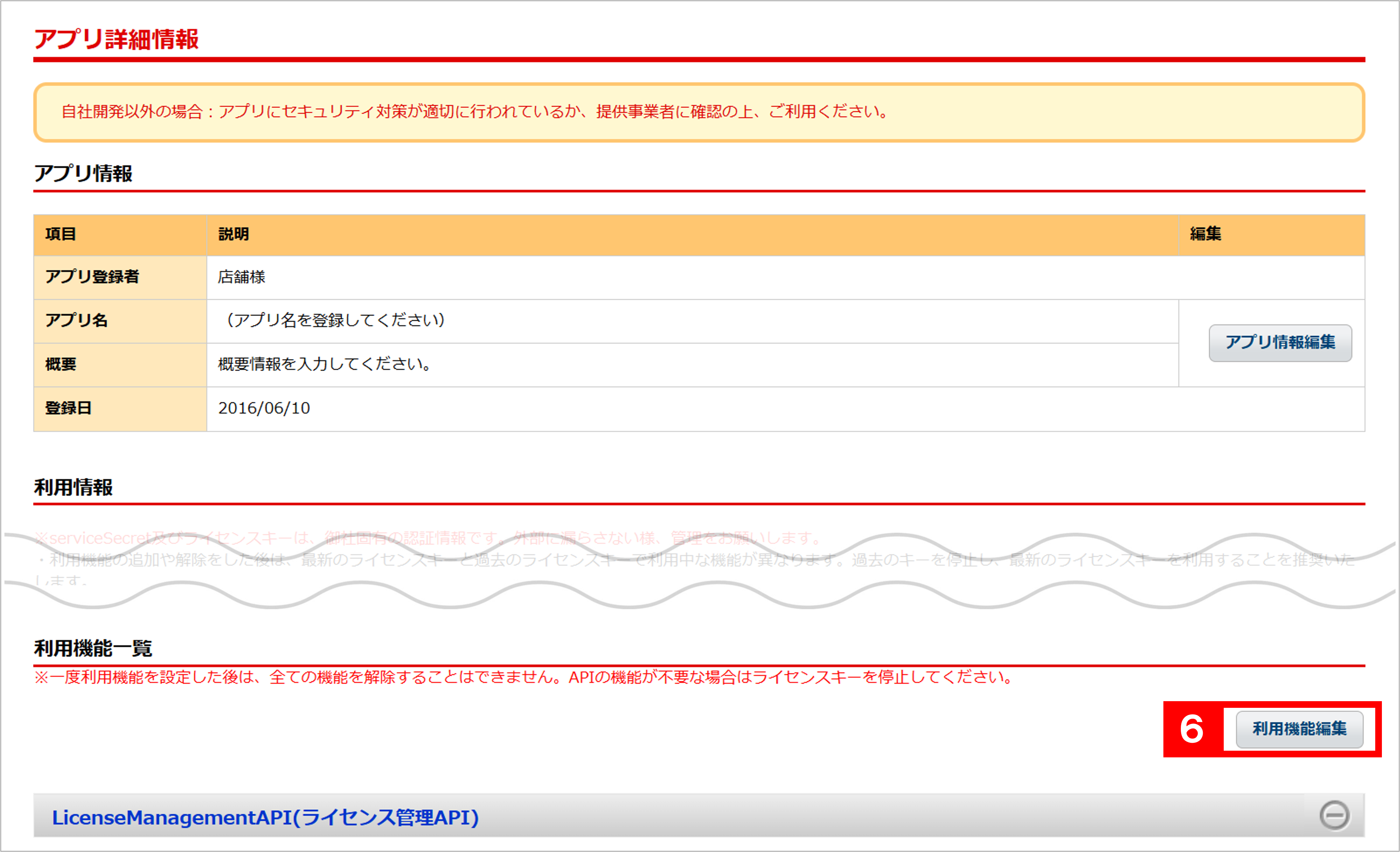
【6】[利用機能一覧]の[利用機能編集]をクリックします。
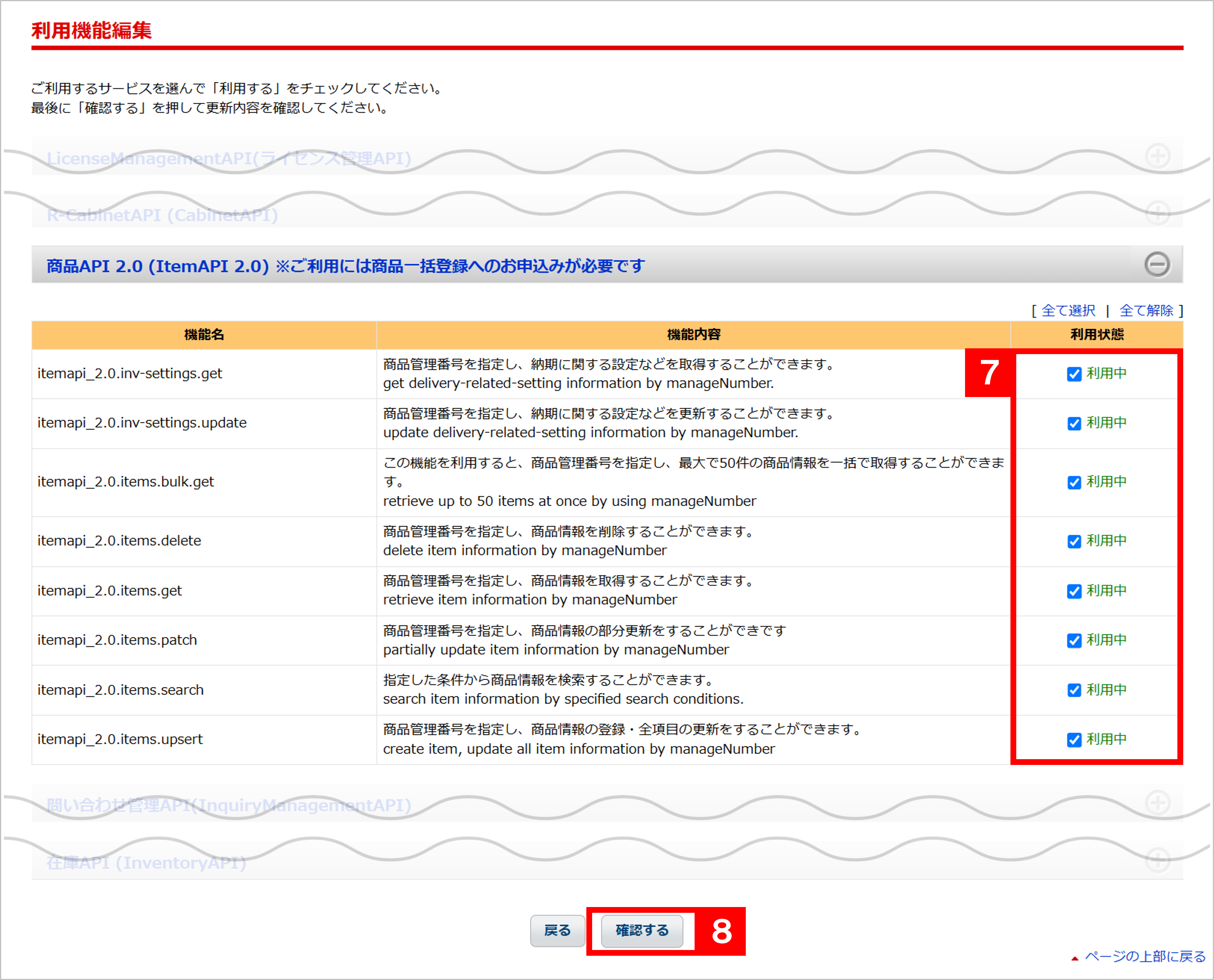
【7】商品API 2.0 (ItemAPI 2.0)の利用状態を[利用する]にチェックを入れます。
【8】[確認する]をクリックし、次の画面で[登録する]をクリックします。
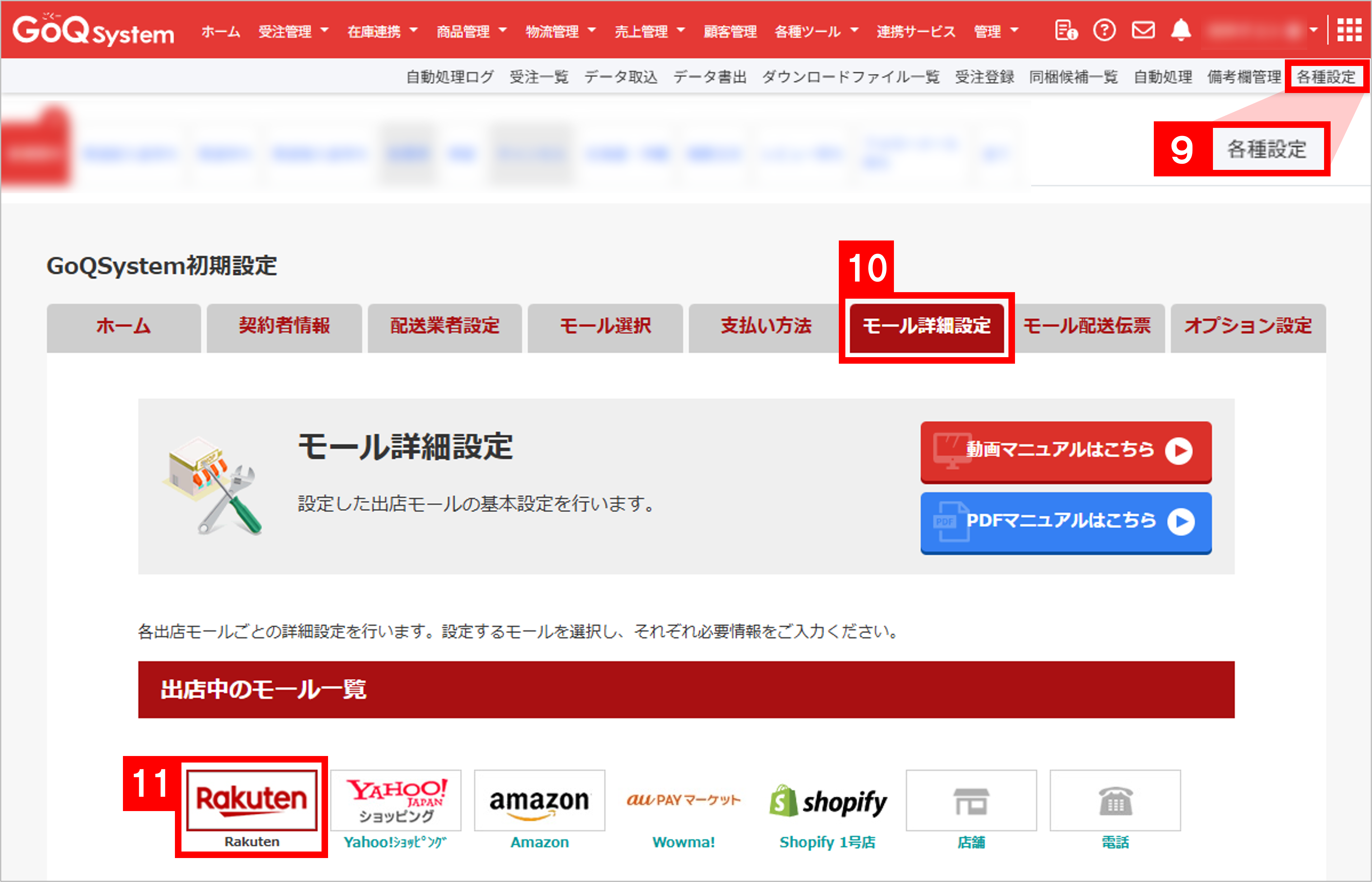
【9】[各種設定]をクリックします。
【10】[モール詳細設定]をクリックします。
【11】出店中のモール一覧で[楽天]をクリックします。
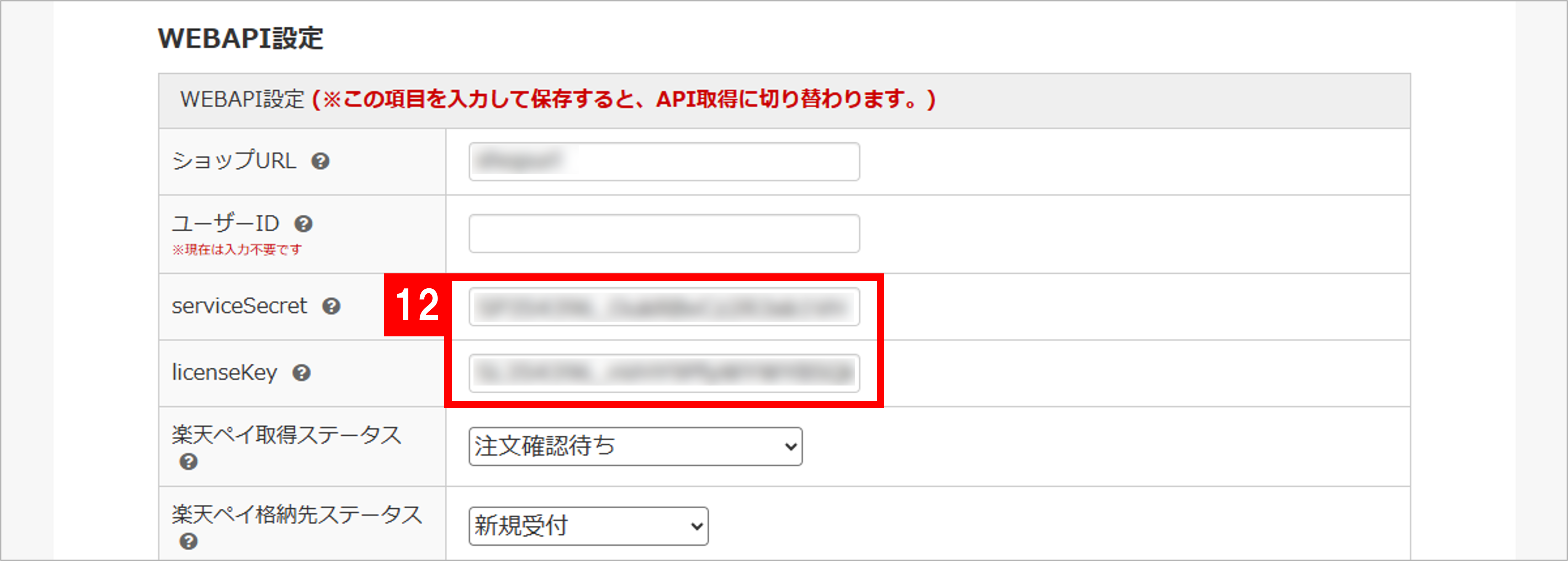
【12】WEBAPI設定[serviceSecret]・[licenseKey]を入力してください。
※serviceSecret・licenseKeyの確認方法につきましては、こちらからご確認ください。
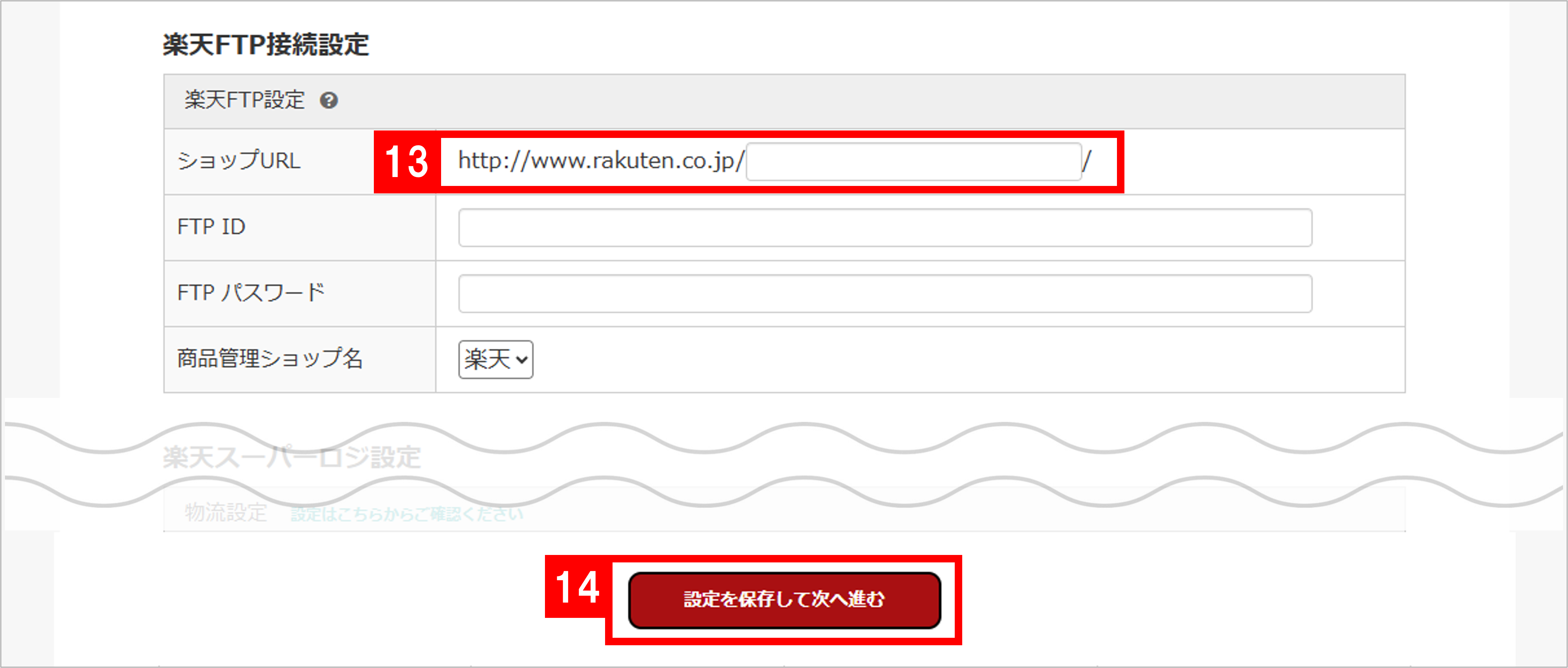
【13】楽天FTP接続設定[ショップURL]を入力してください。(※)
【14】[設定を保存して次へ進む]をクリックします。
※ショップURLは[店舗URL]をご入力ください。RMSのトップ画面にてご確認いただけます。
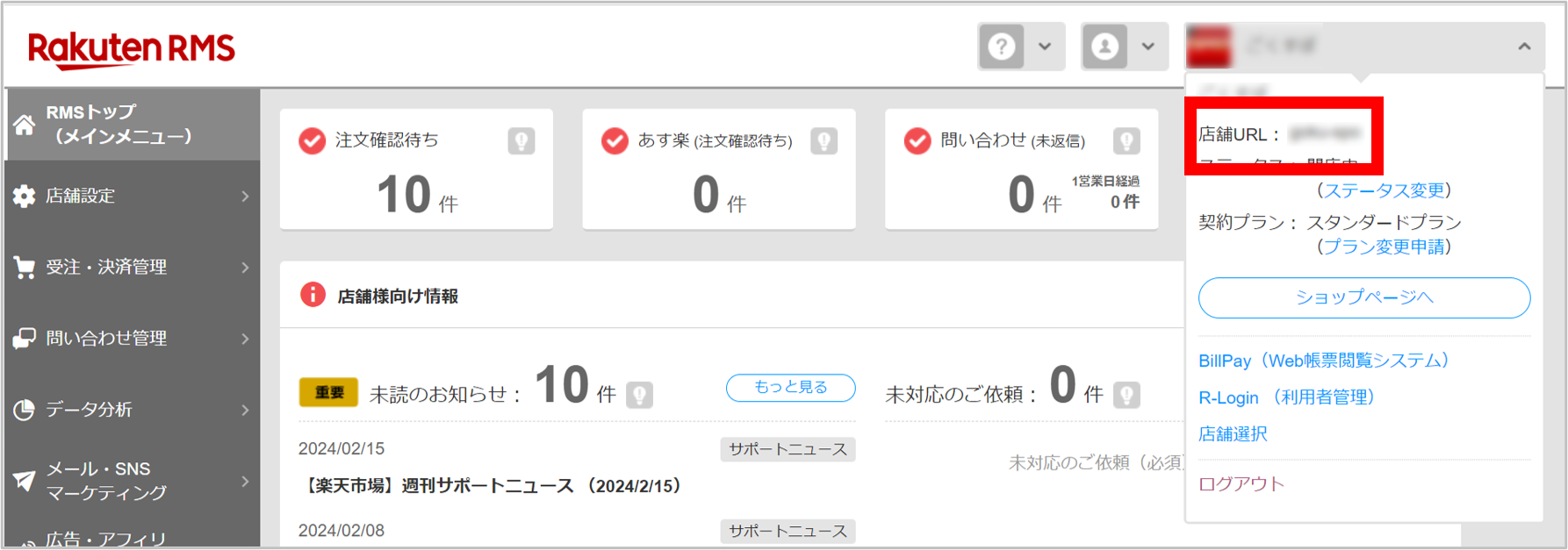
以上の方法で、商品属性一括入力機能の初期設定が完了となります。
商品属性一括入力の利用方法
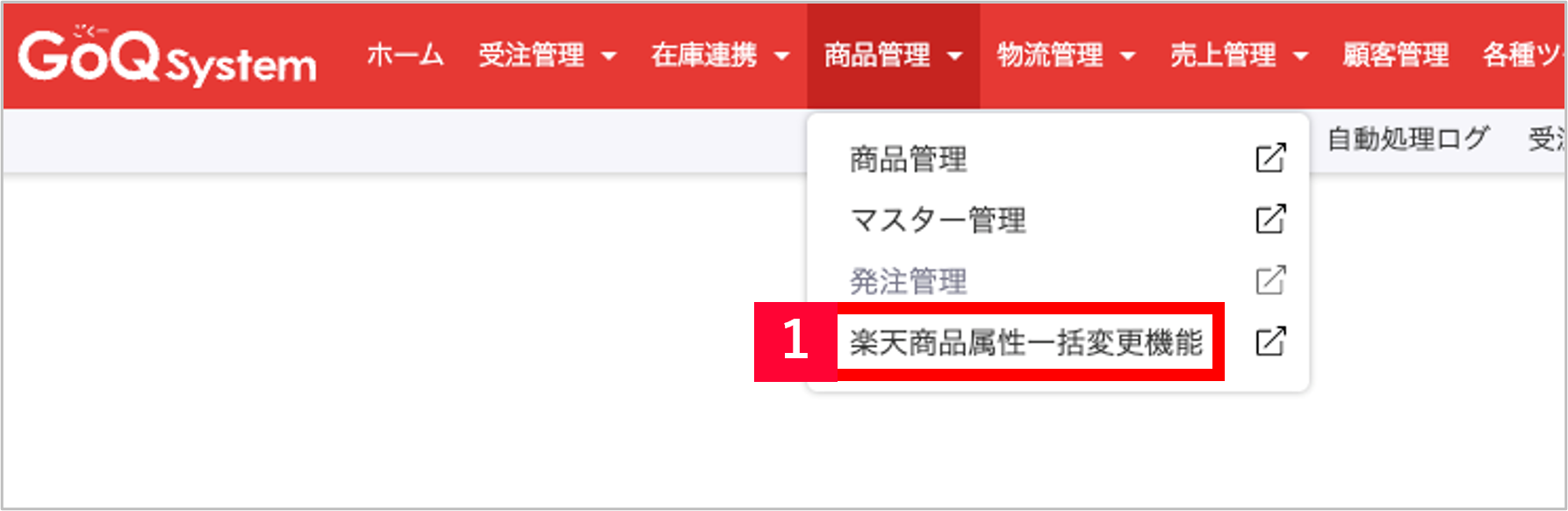
【1】受注管理上部[楽天商品属性一括変更機能]をクリックします。
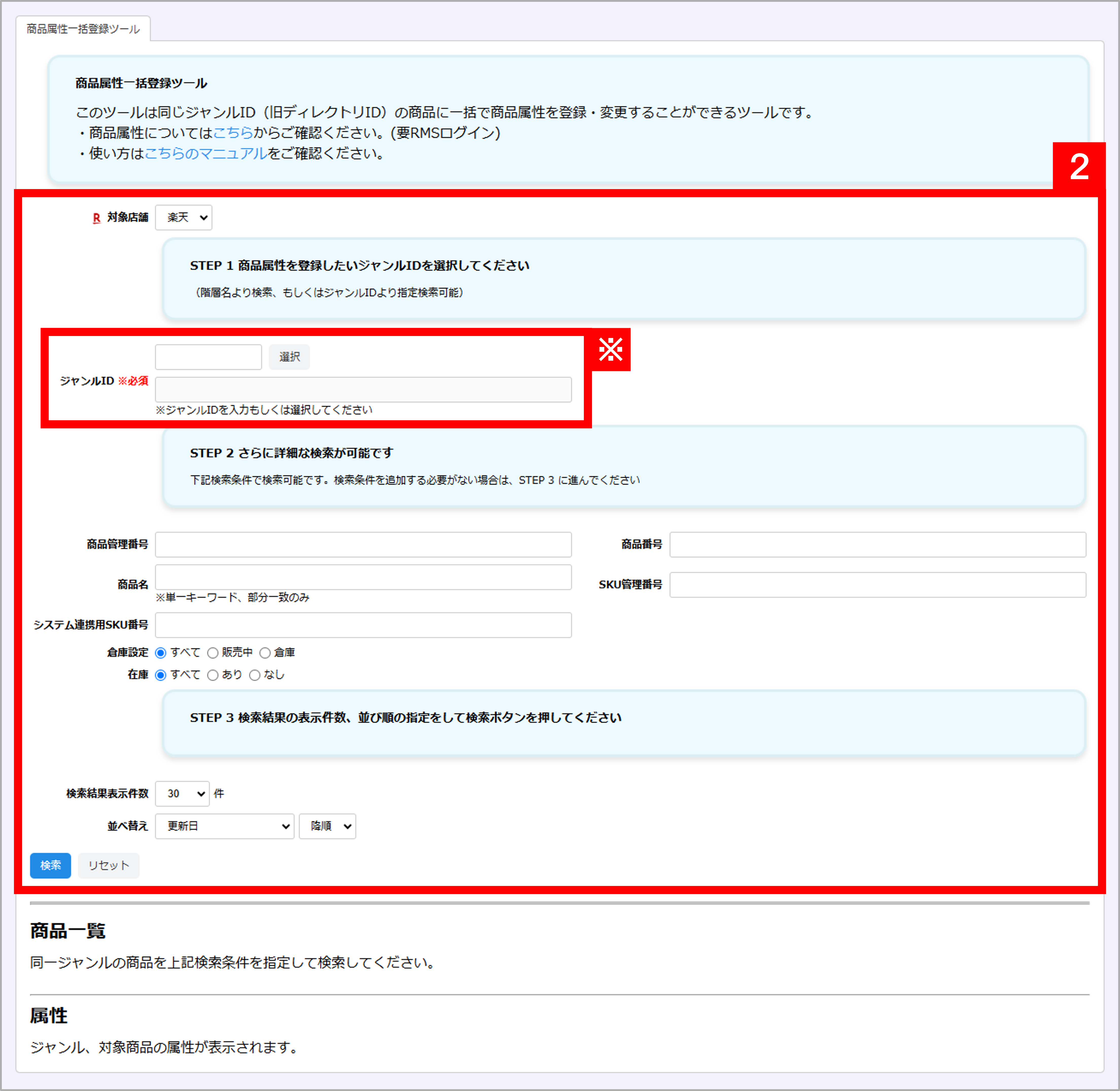
【2】入力を行いたい商品を検索します。
<検索条件>
・対象店舗 ※楽天が複数店舗ある場合、選択必須
・ジャンルID 選択必須※
・商品管理番号
・商品番号
・商品名
・SKU管理番号
・システム連携用SKU番号
・倉庫設定
・在庫
・検索結果表示件数
・並べ替え
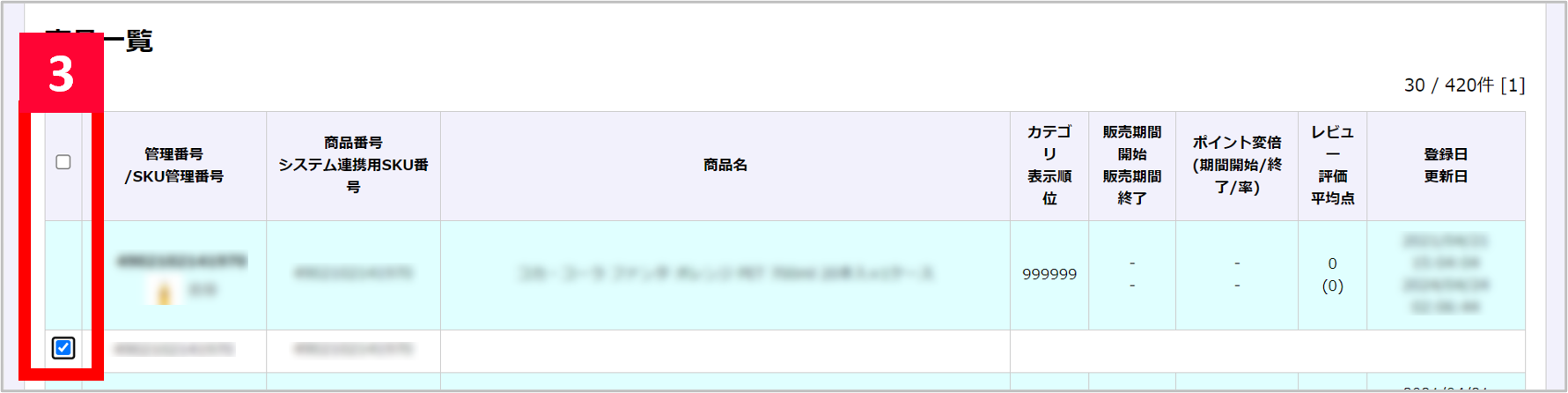
【3】属性を入力したい商品を選択します。
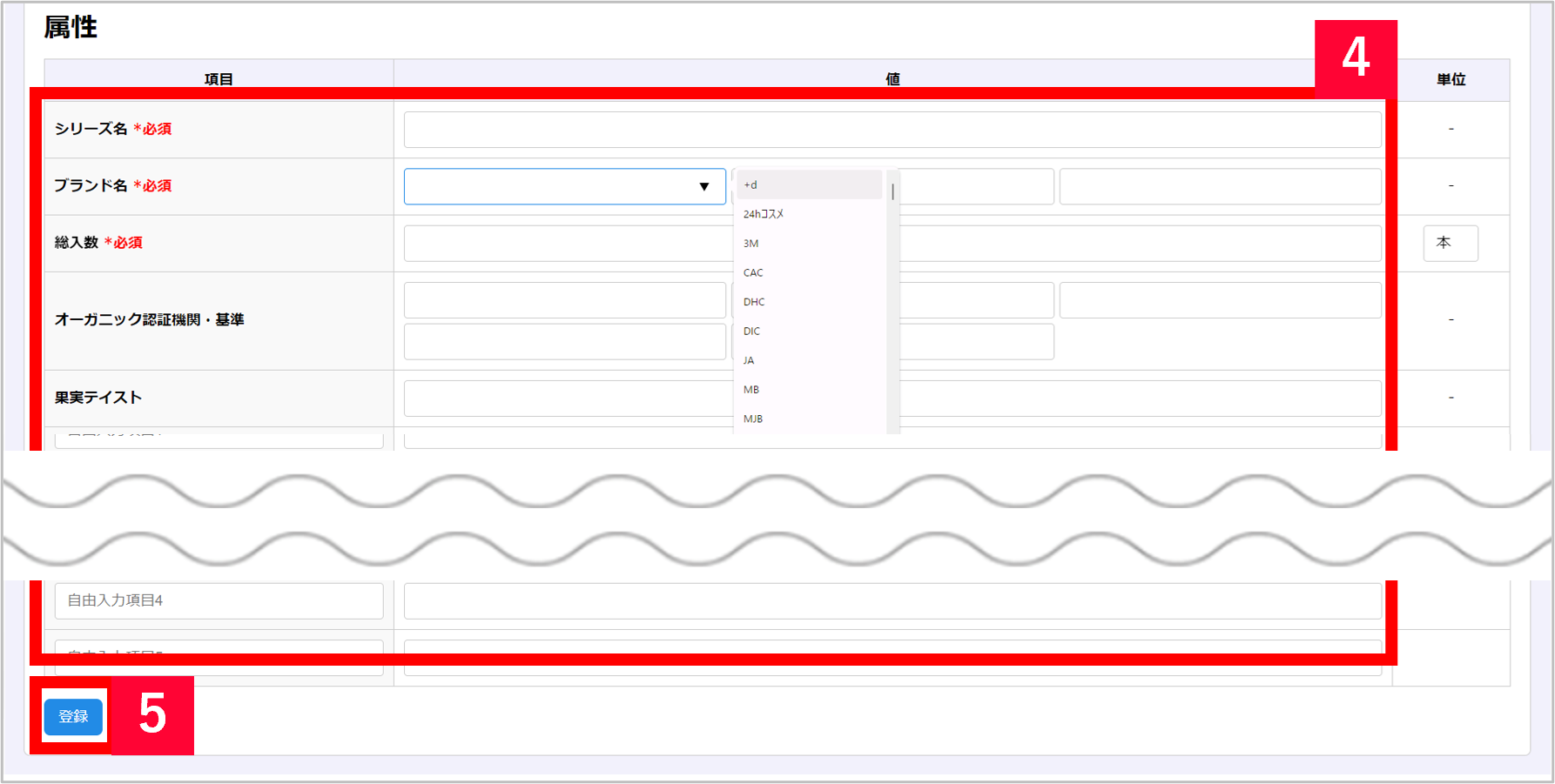
【4】属性を入力・選択します。
※【1】で選択したジャンルIDの商品属性項目が表示されます。
※ジャンルIDを選択していない場合表示されません。必ず【1】でジャンルIDを選択してください。
【5】[登録]をクリックします。
注意点
・楽天で商品属性が必須化となっており、必須項目が空欄の商品があるとエラーとなります
・マルチSKUの商品に対し、一部SKUのみチェックし更新をした場合、チェックしていないSKUのうち、RMS側で必須項目が空欄のものがあるとエラーとなり更新が行われません。
・商品属性は入力した項目だけではなく、すべての属性項目が楽天へ反映されます。(空欄で登録した場合はRMS側でも空欄で上書きされます)
・対象商品が検索結果に表示されない場合は、検索結果表示件数を100件表示にしてお試しください。














